どうも。
ただいま裁量トレード練習中のヒロセです。
FXって何も考えずにやってしまえば、普通に負けますよね。
リアルタイムでチャートを見ながら勝ちたいのなら、
『事前のチャート分析』
『分析結果の検証』
などが欠かせません。
分析結果の検証!なーんて難しそうに言っちゃってますが、
要するに『練習』の事です。
ポイント

自分なりの答えの効果を確認してみたい
なにかいいツールがあれば知りたい
このような悩みにお答えします。
この記事では、裁量トレードの練習に最適なMT4のインジケーターをご紹介します。
以前、複数のチャートの時間を同期させる神ツール【ShiftChart】 をご紹介しました。
今回のツールも、同じように垂直線が同期します。
【ShiftChart】より優れている点は、
・ 垂直線の右側が見えない
・ローソク足だけではなくレートも連動する
ことです。
※【ShiftChart】でも、垂直線をチャートに右端に設定することは可能です。
このツールでトレードの練習がサクサクとはかどります。
是非、分析と検証を繰り返して、トレードで儲けられるようになっていただきたいと思います。(о´∀`о)
※[oannda]でのMT4の使用方法はこちら。
※分析に最適な【ShiftChart】の導入方法はこちら。





目次
FX練習ツールの決定版!【MT4VT_Chart】
トレード、それも裁量トレードと言われるものは、技能・スキルと言われるものです。
スキルを身に付ける方法は、少しの勉強と実践、つまり練習です。
トレード練習ソフトと言えば、【MT4裁量トレード練習君プレミアム】や【Trade Trainer FX検証用ソフト】が有名であり、実際、私も練習君を使って1年半ほどで裁量トレードで資金が増えるようになりました。
しかしながら、本格的な練習ソフトは起動前の設定も必要ですし、起動そのものにも時間がかかります。
さらに、動作が重くPCに負担がかかり、ブラウザなどと同時に動かす事がツラい場合があります。
つまり、気楽に、
【ブラウザで動画を楽しみながら、合間時間に練習をする】
といった使い方をするのは少し難しいという側面があります。
というワケで、
「練習ソフトを起動するほどではないけど、もっと気楽にチャートを観察したい
という要望にピッタリなのが、今回紹介する【MT4VT_Chart】です。
・チャートの右側がわからない
・早送り逆戻しができる
・下位足のレートに上位足のレートが連動する
といった最小限の機能に特化したツールです。
最小限の機能といっても、連動専用のインジケーターが4つ付属しています。
エントリーの目安として使用できますよ。
太っ腹ですね!d(´ω`*)
『MT4VT_Chart』動作中の動画はこちら。
さらに、このインジケーターに、
【MT4VT_Trade】 を組み合わせる
ことで、疑似的なエントリーと決済が可能になり、記録まで残せるという練習環境が構築できます。

商品のダウンロード
購入した商品は『ゴゴジャン』の、
マイページ>ダウンロード商品
からダウンロードできます。
MT4を使うならこの際、ゴゴジャンに会員登録をお勧めします。
もちろんタダです。(*´ω`*)
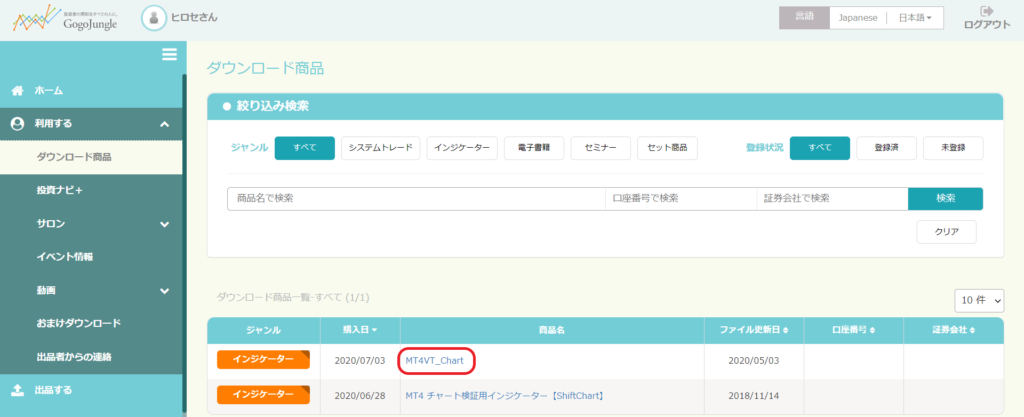
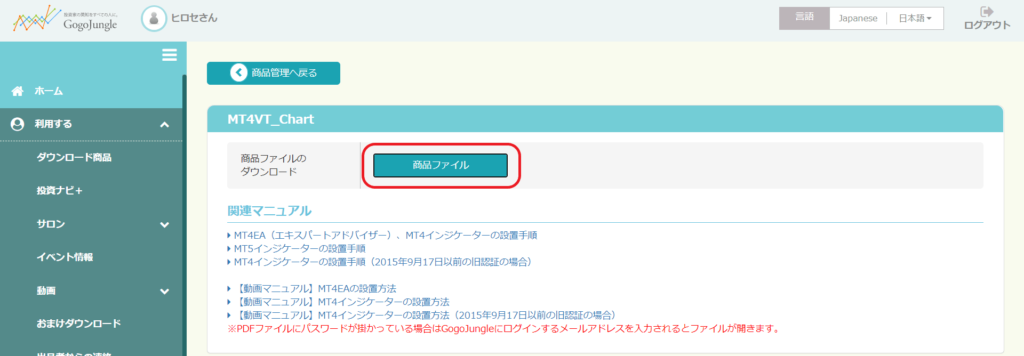
MT4VT_Chart>商品ファイル
とクリックし、フォルダを選択してダウンロードします。
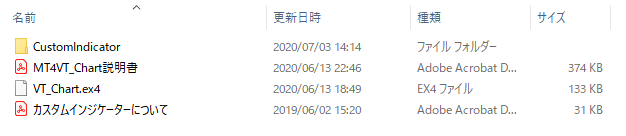
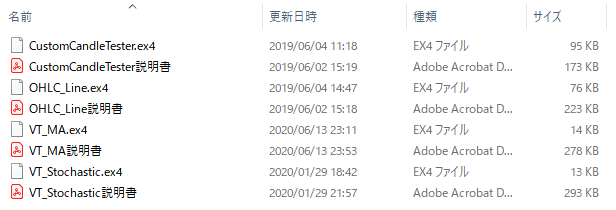
ダウンロードしたZIPファイルを解凍すると、
『MT4VT_Chart』の取説とex4ファイルが、
『CustomIndicator』ファイルには、
連動専用ex4ファイルが4つと各取説が入っています。

MT4へのインストール
まずはMT4を起動し、メニューから、
ファイル>データフォルダを開く
の順にクリック。

データフォルダが開いたらMT4は閉じてください。
次に、データフォルダから、
MQL4>Indicators
とクリック。
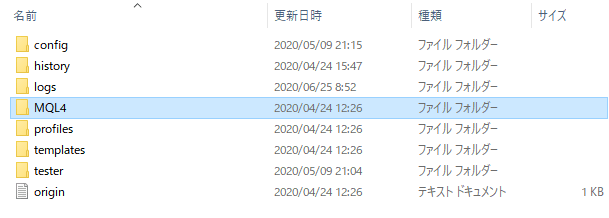
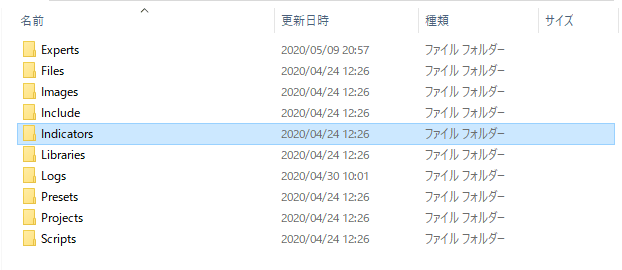
データフォルダはIndicatorsを開いたまま置いておき、
ダウンロードした『MT4VT_Chart』のex4ファイルをコピーして、
データフォルダIndicators内に貼り付けます。
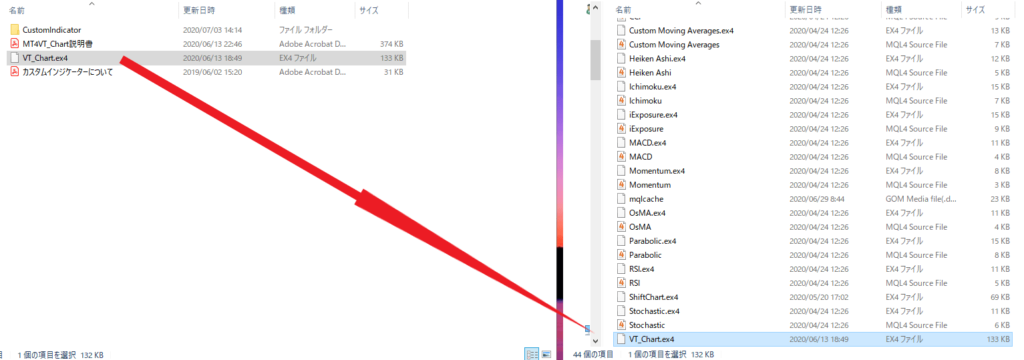
貼り付け終わったら、双方のウインドウを閉じてもOKです。

チャートへの適用
データ移動が終わったらMT4を再起動し、ナビゲーターウインドウでインディケータを確認します。

ナビゲーターウインドウが閉じている時は、メニューから、
表示>ナビゲーター
で開きます。
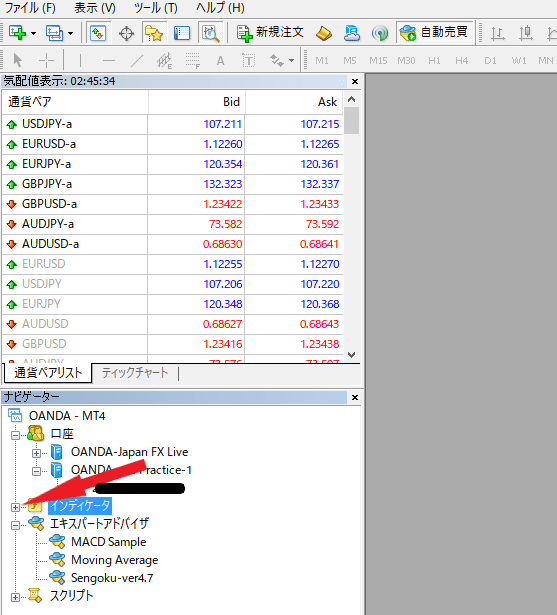
インディケータの左に『+』があるので、クリックして中身を展開してください。
次に『MT4VT_Chart』を適用するチャートを開き、ドラッグ&ドロップします。
チャートを開くには、メニュー下の左側『+』をクリックして通貨ペアを選択してください。
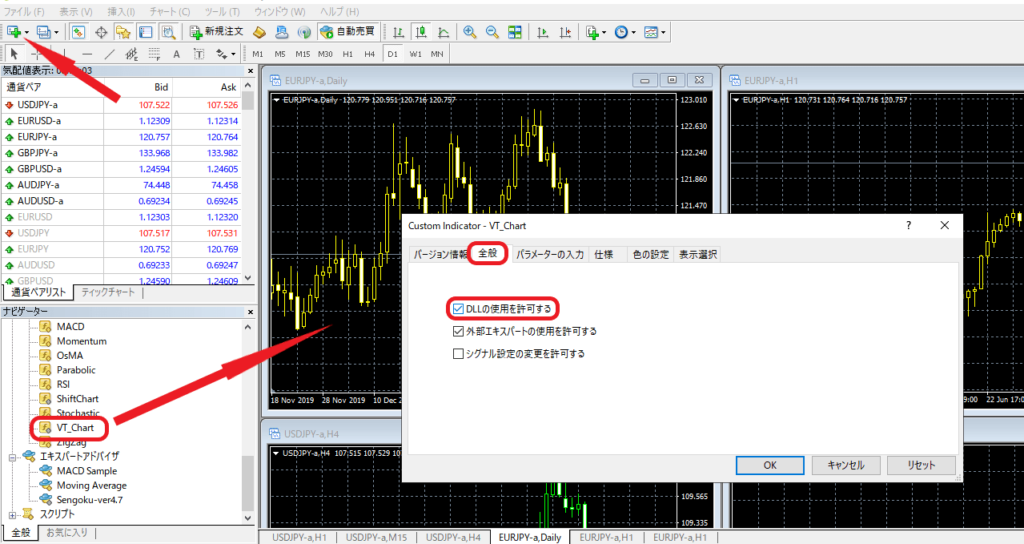
カスタムインディケータが開くので、『全般タブ』からDLLの使用を許可しておきます。
DLLを許可しないとうごきません。
MT4の設定でDLLを許可する方法もあります。
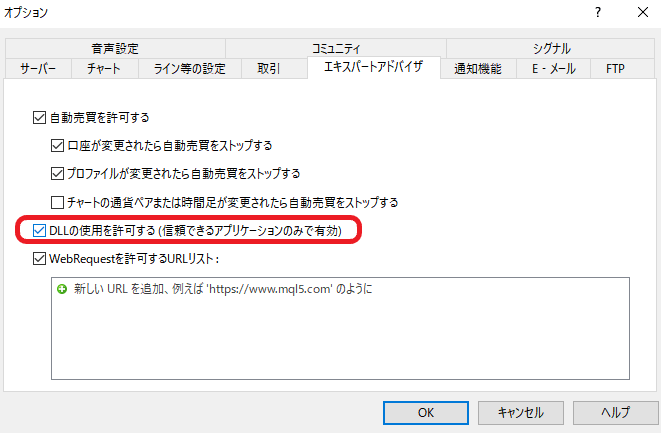
MT4のメニューから、
ツール>オプション>エキスパートタブ
です。
ボックスにチェックを入れたら、『OK』をクリックしてください。

連動専用インジケーター
『MT4VT_Chart』には組み合わせて使うインジケーターが4種類付属しています。
CustomCandleTester
MT4の標準の時間足以外に、
『2分、3分、4分、6分、10分、12分、20分』
『2時間、3時間、6時間、8時間、12時間』
『半年』
の足を表示できます。
OHLC_Line
前日、先週、先月といった、
1本前のロウソク足の4本値にラインを引くことができます。
VT_MA
『MT4VT_Chart』に対応した移動平均線の設定ができます。
つまり、右側のチャートが生成される前の状態で表示されるということです。
VT_Stochastic
『MT4VT_Chart』に対応したストキャスティクスの設定ができます。
移動平均線と同様、垂直線の左側に表示されます。

インジケーターの削除方法
インジケーターの削除方法は次の通りです。
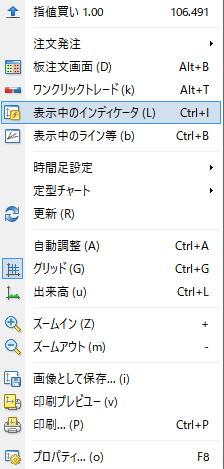
チャート上で右クリックするとこのようなウインドウがでるので、
『表示中のインディケータ』をクリック。
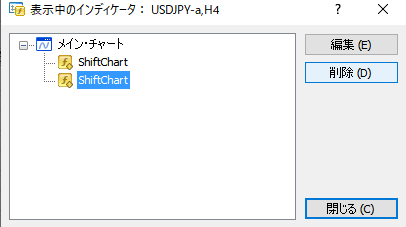
ダブっていたり、使用しないインジケーターは削除しておきましょう。

チャートに垂直線を作成する
『MT4VT_Chart』を反映させたいチャートを全て表示して、
ドロップ>OK>L
で、全てのチャートの同じ時間に垂直線が作成されます。
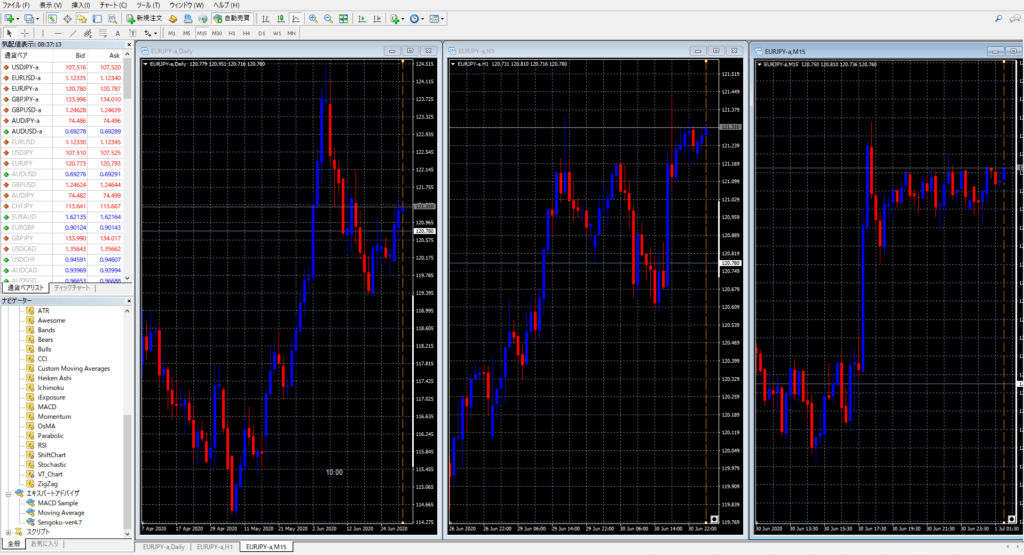
『ユーロ円』の『日足』『1時間足』『15分足』に表示しています。
インジケーターの設定はデフォルトです。
チャート表示はMT4のデフォルトではバーチャートなので、
ロウソク足に変更して、2回ほど『ズームイン』しておくと見やすいですよ。
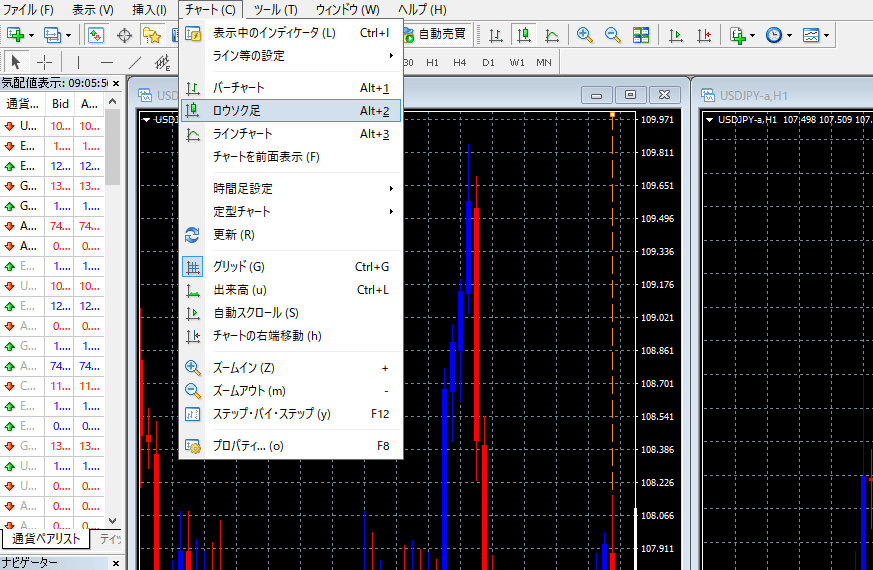
メニュー>チャート>ロウソク足
をクリック。
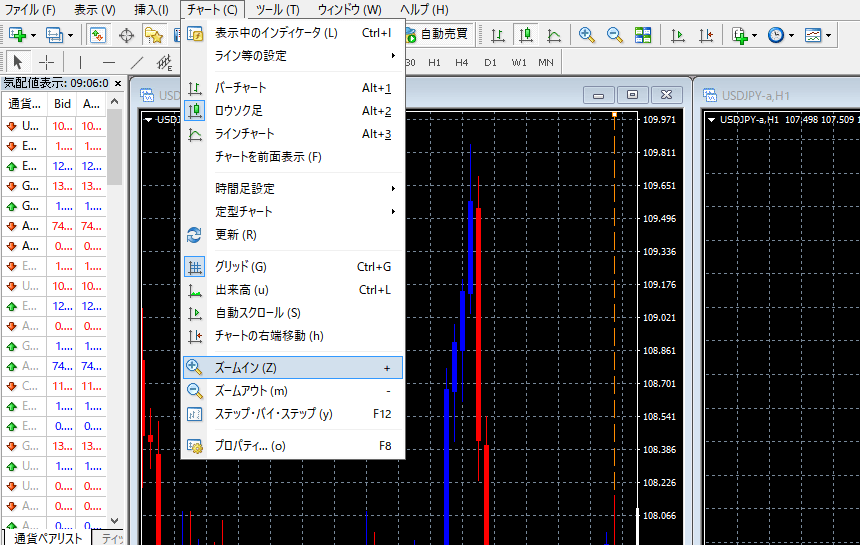
同様に『チャート』からズームインを2回繰り返します。
垂直線はマウスドラッグもしくは、
『Z』で巻き戻し、『X』でコマ送りができます。
長押しで高速で動きます。
『K』で自動再生されます。
短期足のチャートを巻き戻すと、それに応じて長期足のロウソクも変動します。
もちろん動作はサクサクです。

まとめ
お疲れ様でした。
この記事では、トレード練習に最適なツールをご紹介しました。
今回のツールは以前紹介した【ShiftChart】 と同じ作者が作成したものです。
凄い人がいるもんだとつくづく思ってしまいますね~
【MT4VT_Chart】で複数のチャートを連動させ、チャートを進めたり戻したりしながら観察を続ける事で、トレードスキルは間違いなく上達します。
さらに、【MT4VT_Trade】を組み合わせる事で、簡易的なシミュレーションも出来てしまいます。
本格的な練習ソフトよりも気楽に使用できる事で、練習頻度も上がり、より早くスキルを得る事が期待できます。
それではこの辺で。
MT4VT_Chartで練習の敷居は確実に下がりますよ。
しっかり練習して自信をつけてからリアルトレードにのぞみましょう!
ヒロセ





